上一篇
Mac故障排查|系统报错 mac错误;mac错误代码50怎么解决
- 问答
- 2025-07-31 18:21:44
- 9
Mac故障排查:系统报错代码50终极解决指南 🚀
最新消息 📢(2025年7月):苹果在最新macOS 15.2更新中优化了文件系统稳定性,但部分用户仍反馈遇到“错误代码50”问题,别担心,这篇指南帮你彻底搞定!
Mac错误代码50是什么? 🤔
当你尝试移动、复制或删除文件时,突然弹出一个烦人的提示:“操作无法完成,因为发生错误50”(Error Code 50),这通常是文件系统权限冲突或文件损坏导致的,可能发生在外部硬盘、U盘甚至内置磁盘上。
5种有效解决方法 🛠️
1️⃣ 重启Mac试试
老套但有用!很多临时系统故障会随着重启消失:
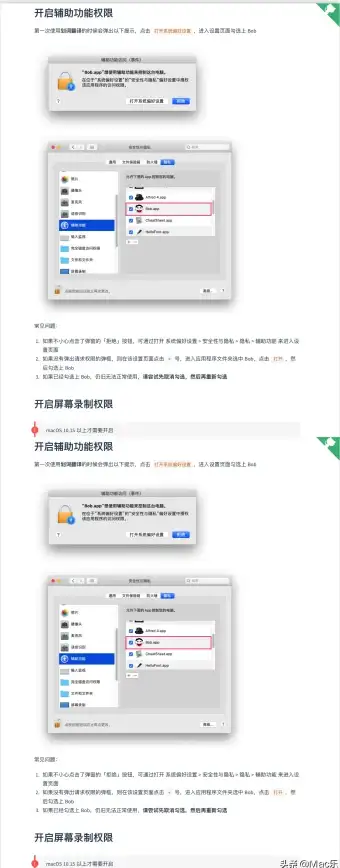
- 点击左上角🍎 苹果图标 → 重新启动
- 如果是外接设备报错,先安全弹出再重新连接
2️⃣ 修复磁盘权限
Mac的“急救工具”能自动修复权限问题:
- 打开磁盘工具(在“应用程序→实用工具”里)
- 选择左侧出问题的磁盘
- 点击顶部“急救” → “运行”
- 完成后重启Mac
3️⃣ 检查文件是否被锁定 🔒
右键点击问题文件 → “显示简介” → 看看“已锁定”是否勾选,如果勾选了,取消它再重试操作。
4️⃣ 终端暴力修复(高级用户) 💻
打开终端(Command+空格,搜索“终端”),输入以下命令:
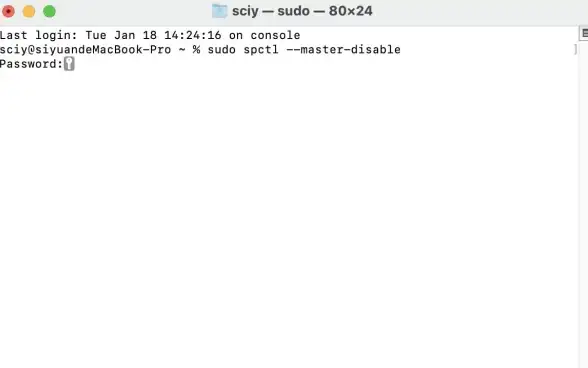
sudo chflags -R nouchg /目标文件路径
(把“/目标文件路径”换成实际文件位置,比如/Volumes/硬盘名/问题文件夹)
5️⃣ 终极方案:备份并格式化 📦
如果上述方法无效,可能是磁盘底层错误:
- 备份重要数据(用Time Machine或手动复制)
- 在磁盘工具中选择磁盘 → “抹掉” → 格式选“APFS”(或“Mac OS扩展”)
- 重新导入数据
如何避免错误代码50? 🛡️
- ✨ 定期用磁盘工具检查硬盘健康
- ⏏️ 外接设备务必安全弹出再拔线
- 🧹 避免强制关机或突然断电
还是搞不定? 😥
如果问题持续,可能是硬件故障(比如硬盘损坏),建议联系Apple官方支持或前往授权维修点检测。
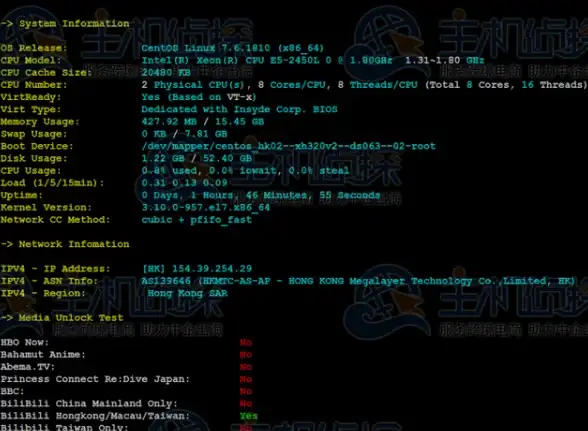
希望这篇指南能帮你告别烦人的错误50!🌟 有更多问题?欢迎在评论区留言~
本文由 毛国 于2025-07-31发表在【云服务器提供商】,文中图片由(毛国)上传,本平台仅提供信息存储服务;作者观点、意见不代表本站立场,如有侵权,请联系我们删除;若有图片侵权,请您准备原始证明材料和公证书后联系我方删除!
本文链接:https://vps.7tqx.com/wenda/496978.html
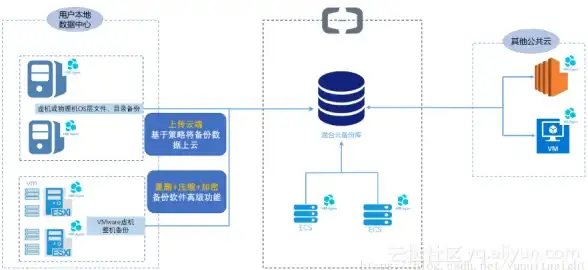


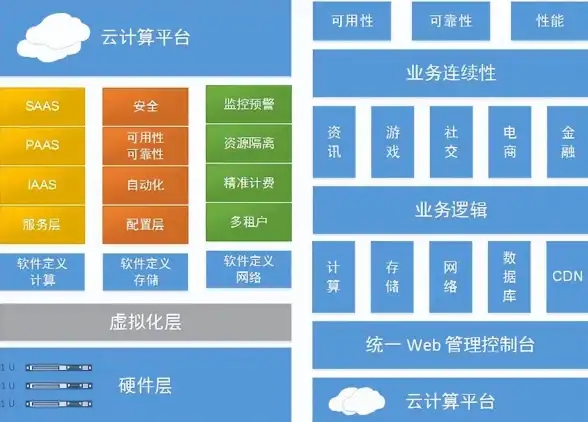

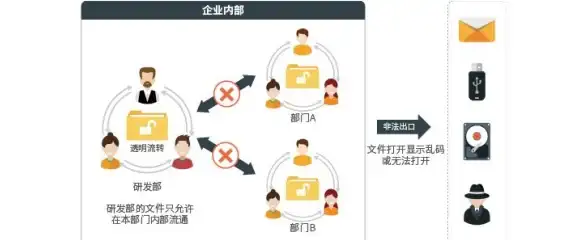

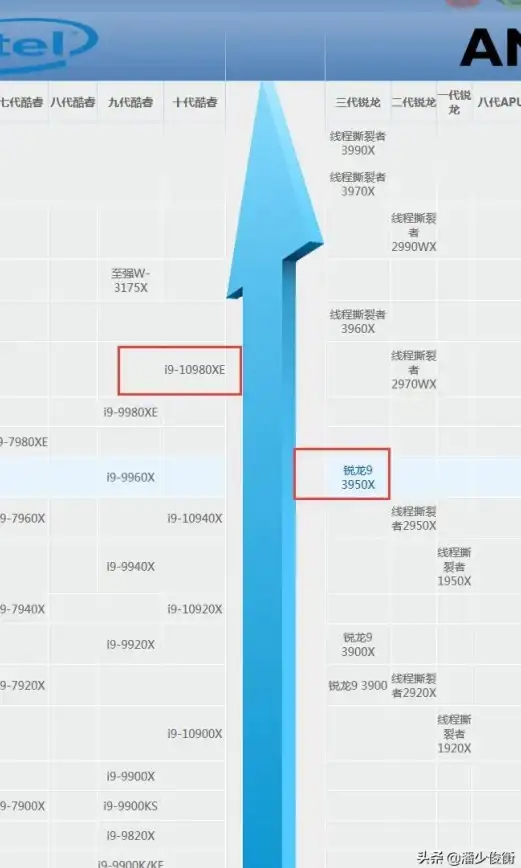

发表评论